Comment supprimer le filigrane dans SmartDraw de 2 manières possibles
Si vous avez besoin d'un moyen simple et puissant de créer un graphique, un dessin et une cartographie, présentez-leur une qualité professionnelle, puis utilisez SmartDraw. Vous pouvez utiliser votre imagination et les transformer en réalité avec l'aide de SmartDraw. L'outil est-il gratuit ? Vous pouvez utiliser l'essai gratuit de sept jours qu'il prend en charge pour utiliser l'outil gratuitement avec un filigrane dessus. Traiter un filigrane sur un fichier exporté peut être pénible pour vous. Ici, nous vous présentons cet article de blog car nous ne présentons que le meilleur outil que vous pouvez trouver sur le marché qui fonctionne efficacement pour supprimer le filigrane. Restez et lisez les informations ci-dessous pour apprendre comment supprimer le filigrane dans SmartDraw de deux manières efficaces.

Partie 1. Comment supprimer un filigrane dans Smart Draw en achetant une clé de licence [Version officielle]
Comment supprimer le filigrane de SmartDraw ? C'est la première façon que nous vous présenterons, et c'est en achetant la clé de licence pour cet outil. Cette plate-forme vous propose différents types de plans que vous pouvez obtenir et qui profiteront à votre fin. De plus, vous ne pouvez pas acheter un accès d'un mois à cet outil, donc si vous envisagez d'acheter sa clé de licence, vous serez facturé mensuellement, mais le total que vous paierez est dans sa version annuelle. Si vous appréciez les performances de cet outil et souhaitez l'acheter, vous pouvez suivre les étapes que nous ajoutons ci-dessous.
Étapes pour supprimer un filigrane dans SmartDraw avec une clé de licence :
Étape 1. Ouvrez le site Web officiel de SmartDraw et assurez-vous d'accéder au bon site Web pour effectuer une transaction sécurisée.
Étape 2. Sur le site Web, cliquez sur le Acheter pour voir les plans disponibles.
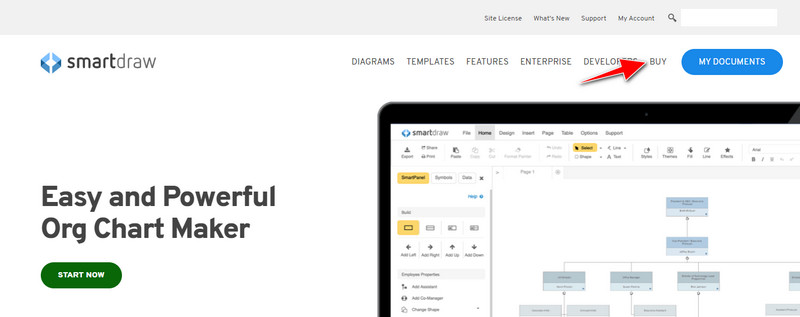
Étape 3. Vous pouvez acheter le SmartDraw en tant que Individuel, Équipe ou Site. Cliquez sur Acheter maintenant si vous allez en acheter la version sur Individuel et Équipe.
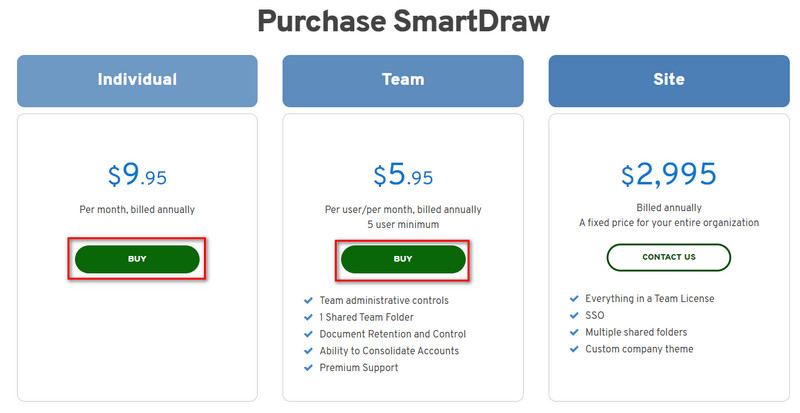
Étape 4. Sur le côté droit de celui-ci, vous verrez la facture totale de l'outil après un an ; Cliquez sur Continuer procéder.
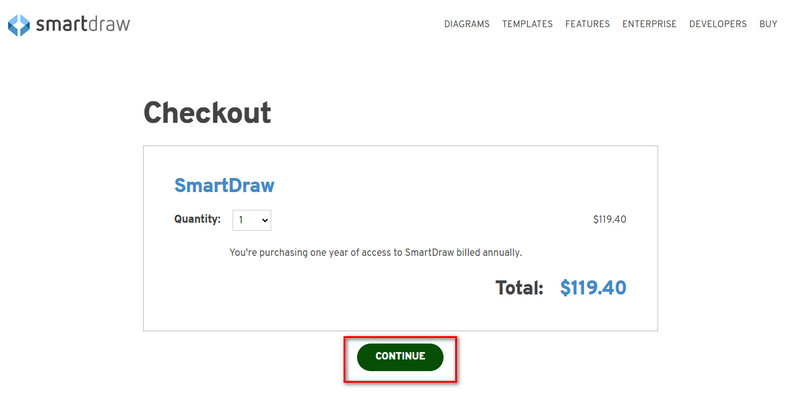
Étape 5. Ajoutez votre compte et les informations de facturation qu'il doit remplir ; puis appuyez Continuer pour procéder à l'obtention de la clé de licence.
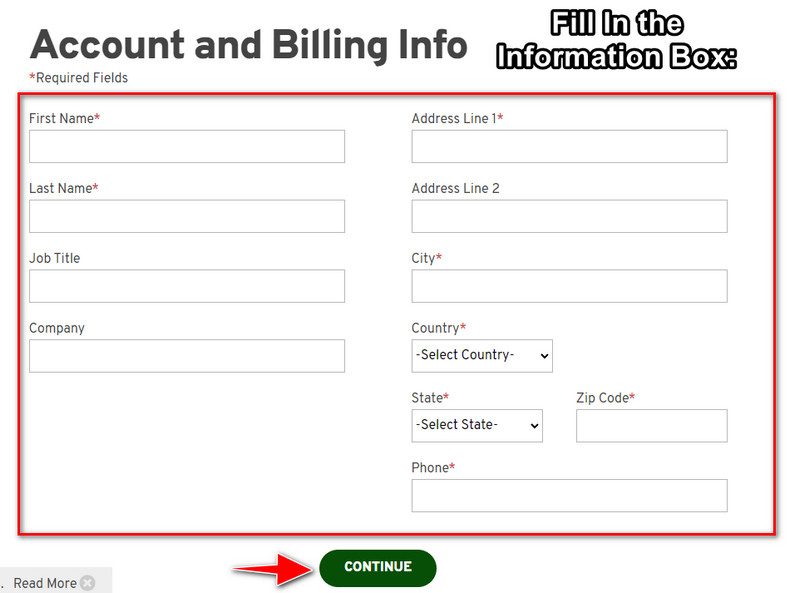
Partie 2. Comment supprimer le filigrane dans Smart Draw gratuitement à l'aide du service Web [sans frais]
Comment supprimer le filigrane de la version d'essai de SmartDraw sans acheter ? Ensuite, vous devrez utiliser le Suppresseur de filigrane gratuit FVC en ligne. Ce dissolvant de filigrane est prêt à être utilisé par vous. Vous n'auriez pas besoin de l'expertise pour supprimer le filigrane sur votre image car l'utilisation de cet outil ne sera pas gênante à gérer. Même si vous êtes un expert, vous pouvez toujours utiliser ce logiciel pour supprimer les filigranes ou objets indésirables sur votre image. Grâce à l'aide de ce dissolvant de filigrane, il n'y aura aucune tache sur votre image qu'il ne pourra pas enlever. Vous voulez essayer ce logiciel au lieu d'acheter la clé de licence ? Si tel est le cas, respectez ce didacticiel que nous ajoutons ci-dessous pour supprimer efficacement le filigrane sur les images.
Étapes pour supprimer gratuitement le filigrane de SmartDraw sur un graphique ou un diagramme :
Étape 1. Au lieu de rechercher l'outil Web sur votre navigateur Web, vous pouvez cliquer sur ce relier pour l'ouvrir, ce qui ouvrira un nouvel onglet sur votre moteur de recherche.
Étape 2. A l'aide de votre souris, glisser déposer le graphique ou le diagramme d'image que vous avez créé sur SmartDraw afin que vous puissiez le télécharger.
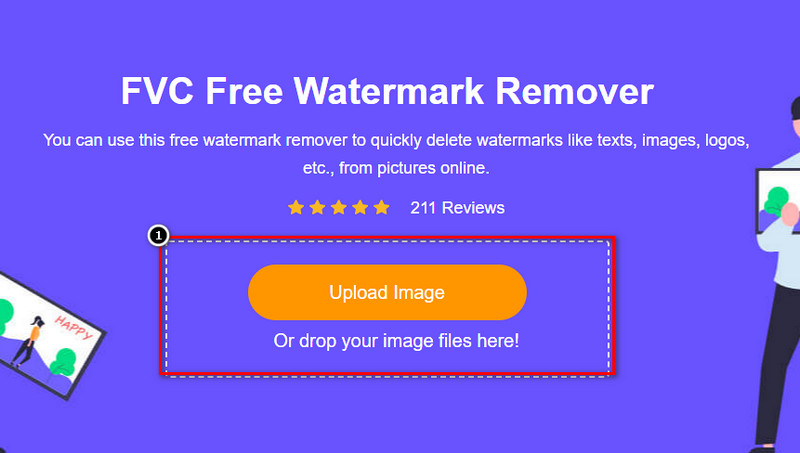
Étape 3. Maintenant que le nettoyeur de filigrane en ligne est lancé, choisissez l'outil avec lequel vous souhaitez mettre en surbrillance le filigrane sur l'image.
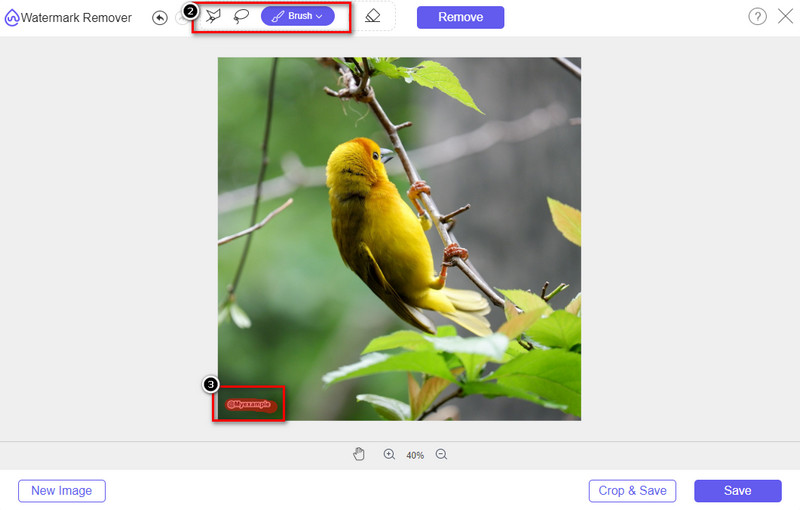
Étape 4. Après avoir mis en surbrillance le filigrane ou le logo sur votre image téléchargée, appuyez sur Supprimer.
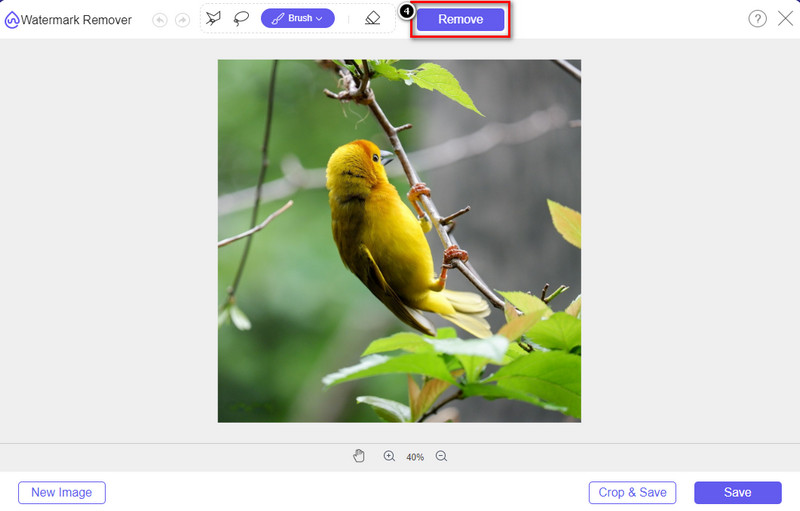
Étape 5. Attendez que le processus supprime le filigrane, puis cliquez sur sauvegarder pour télécharger le graphique ou le diagramme que vous téléchargez. Un dossier s'affichera sur votre écran ; vérifiez maintenant la version du graphique ou du diagramme que vous avez créé sans le filigrane.
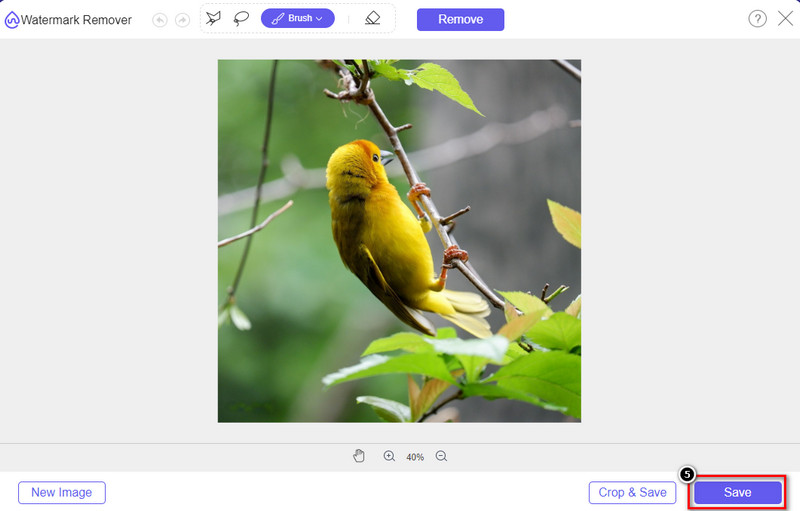
Avantages de l'utilisation du dissolvant de filigrane gratuit FVC en ligne :
◆ Il n'est pas nécessaire de télécharger l'application car elle est disponible sur le Web.
◆ Prend en charge une large gamme d'images et peut supprimer efficacement les filigranes.
◆ Il s'agit d'un éliminateur de filigrane dédié qui produit une sortie de haute qualité.
◆ Aucun filigrane n'est ajouté à la sortie finale une fois exportée.
◆ Aucune limitation sur le nombre de fois à utiliser et la taille du fichier.
Partie 3. Partie supplémentaire - Comment créer un graphique, un graphique ou un diagramme sur SmartDraw avec des étapes détaillées
La partie précédente vous apprend à vous débarrasser du filigrane SmartDraw. Dans cette partie, nous vous apprendrons à créer un tableau, un graphique et un diagramme à l'aide de SmartDraw ; vous pouvez suivre les étapes que nous ajoutons ci-dessous pour savoir comment procéder.
Étape 1. Accédez à son site Web officiel pour créer un graphique, un tableau ou un diagramme.
Étape 2. Maintenant que vous avez ouvert le site officiel, cliquez sur Commencez maintenant et ouvrez votre compte.
Étape 3. Sur le côté gauche, choisissez le type de modèle que vous souhaitez avoir ou créer.
Étape 4. Ajoutez les informations à chaque organigramme. Il y aura des options supplémentaires que vous pourrez utiliser sur la partie gauche du site Web.
Étape 5. Clique le Exportation Choisissez le format de type que vous souhaitez avoir et cliquez dessus pour commencer le processus. Si vous utilisez la version gratuite, il y aura un filigrane ; vous pouvez copier les étapes de la partie 2 pour supprimer le filigrane.
Lectures complémentaires :
Comment supprimer le filigrane B612 de vos images
Comment supprimer gratuitement le filigrane WOW Slider
Partie 4. FAQ sur la suppression du filigrane SmartDraw
SmartDraw peut-il exporter des images PNG ?
Oui, vous pouvez avoir un graphique transparent au format PNG. Cependant, il ajoutera un filigrane si vous utilisez la version gratuite. Vous pouvez acheter la version officielle, il y aura donc un filigrane sur l'image exportée.
Combien coûte SmartDraw ?
Si vous êtes sur le point d'acheter un plan sur SmartDraw, vous pouvez acheter son plan à partir de $ 5.95. Vous pouvez consulter les autres tarifs proposés sur le site officiel.
Quel est l'avantage d'acheter la version premium de SmartDraw ?
Vous pouvez obtenir le contrôle de l'administrateur d'équipe, le dossier d'équipe, l'assistance premium et exporter des images sans filigrane pour des plans individuels. Pour d'autres avantages premium, vous pouvez obtenir, visitez le site Web officiel et voyez quelles fonctionnalités et fonctions vous pouvez obtenir.
Conclusion
Maintenant que vous savez comment enregistrer SmartDraw sans filigrane avec les deux méthodes que nous ajoutons. Soit vous l'achetez, soit vous utilisez un outil pour supprimer le filigrane sur le fichier exporté. Si vous n'aimez pas acheter l'outil, vous devez l'utiliser car c'est l'outil Web le plus efficace pour éliminer le filigrane. Si vous pensez que cet article vous a aidé à résoudre le problème, alors vous nous attribuez une note de 5 étoiles.



 Video Converter Ultimate
Video Converter Ultimate Enregistreur d'écran
Enregistreur d'écran



